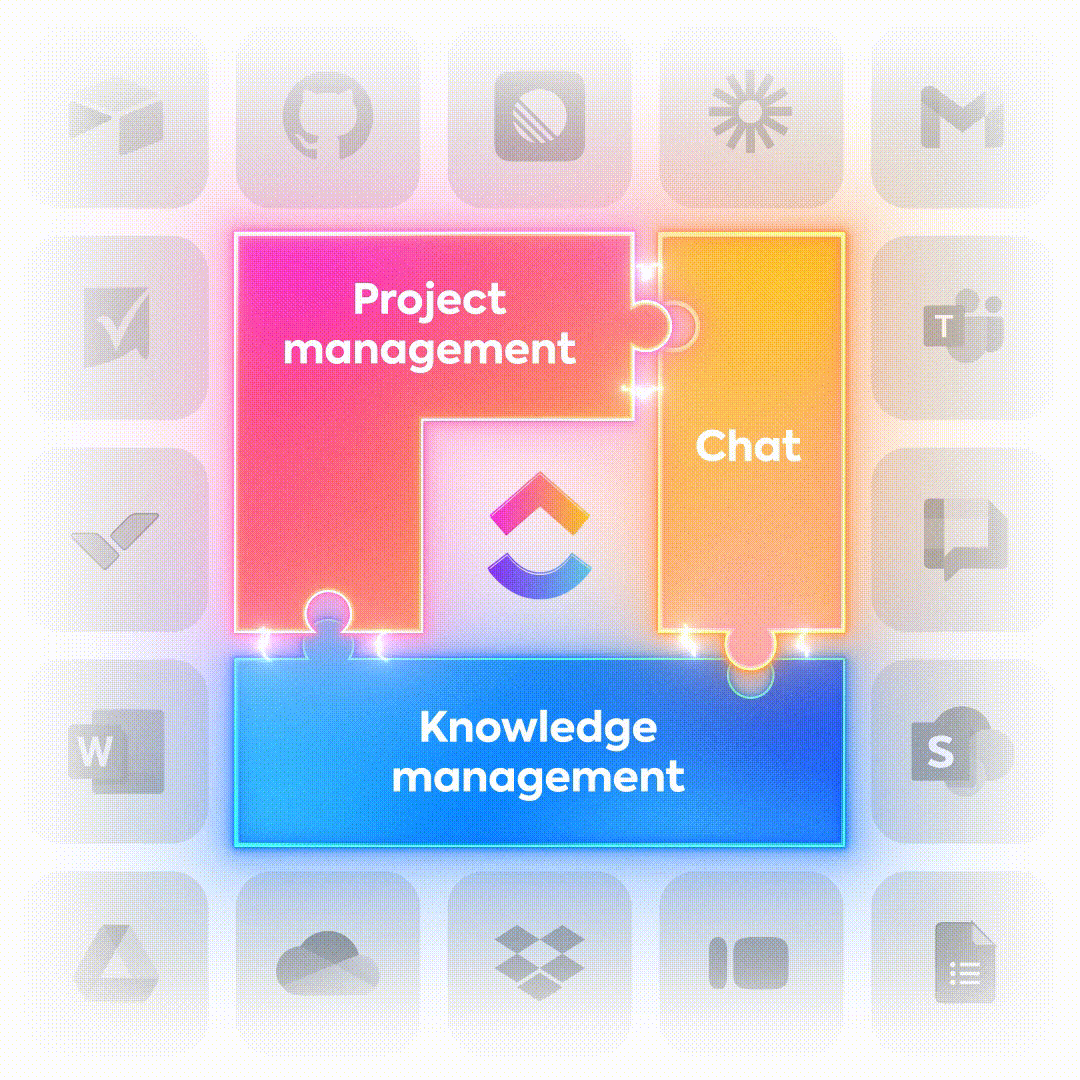Der Wechsel von Monday zu ClickUp kann sich wie ein großer Sprung anfühlen. Ein Großteil der Arbeit Ihres Teams befindet sich in Ihren bestehenden Boards: Aufgaben, Eigentümerschaften, Kommentare, Dateien, Workflows und kleine Kontextinformationen, die Sie nicht verlieren dürfen.
Die Realität? Der Umstieg auf ClickUp ist viel einfacher, als die meisten Teams erwarten.
Der native Monday-Importer von ClickUp übernimmt den Großteil der Arbeit für Sie. Mit ein wenig Vorbereitung können Sie Ihren gesamten Arbeitsbereich mit sauberen Daten, intakter Aufgabe und Workflow-Strukturen migrieren, die Ihnen vom ersten Tag an vertraut sind. Und das Beste daran: Sobald Sie in ClickUp sind, profitiert Ihr Team von einer flexibleren Hierarchie, leistungsstärkeren Automatisierungen und einer einheitlichen Plattform, die mehrere unverbundene tools ersetzt.
Diese Anleitung führt Sie durch alle Schritte des Migrationsprozesses zwischen den beiden Projektmanagement-Tools, von der Einrichtung Ihrer ClickUp-Struktur bis zur Validierung Ihrer importierten Daten, damit Ihr Team in seinem neuen Arbeitsbereich sofort loslegen kann.
🧠 Interessante Tatsache: Über 4 Millionen Teams nutzen ClickUp bereits, und ~97 % von ihnen berichten von einer höheren Effizienz seit der Umstellung auf ClickUp!
Bereiten Sie Ihre ClickUp-Workspace-Struktur vor dem Import vor
Sich die Zeit zu nehmen, Ihren ClickUp-Workspace zu strukturieren, bevor Sie etwas importieren, ist der wichtigste Schritt für eine reibungslose Migration. Stellen Sie sich das wie die Einstellung von Regalen in einem neuen Lager vor, bevor die LKWs ankommen: Eine gute Struktur reduziert den späteren Aufräumaufwand und verhindert falsch platzierte Daten, doppelte Felder und Verwirrung im Team.
Der Schlüssel liegt darin, die Hierarchie von ClickUp zu verstehen (die flexibler ist als der board-zentrierte Ansatz von Monday). In ClickUp können Sie Ihre Arbeit über mehrere Ebenen hinweg organisieren, sodass Sie mehr Kontrolle haben.
- Spaces: Dies sind die obersten Container in Ihrem Workspace, die sich perfekt für die Organisation nach Abteilungen (Marketing, Vertrieb, Technik), wichtigen Teams oder übergeordneten Initiativen eignen. Jeder Space kann eigene Einstellungen haben, wodurch er zu einem in sich geschlossenen Bereich für eine bestimmte Gruppe wird.
- Ordner: In Spaces können Sie Ordner verwenden, um verwandte Projekte zu gruppieren. Ihr Marketing-Space könnte als Beispiel Ordner für „Inhalt-Erstellung“, „Kampagnen im 4. Quartal“ und „Neugestaltung der Website“ enthalten. Dies ist eine optionale, aber leistungsstarke Organisationsebene.
- Listen: Hier befinden sich Ihre Aufgaben und hier werden (die meisten) Ihrer Monday-Boards zu finden sein. Jeder Ordner kann mehrere Listen enthalten, mit denen Sie bestimmte Workflows oder Projektphasen verwalten können. Der Ordner „Content Creation“ könnte beispielsweise Listen für „Blog Posts“, „Videos“ und „Social Media“ enthalten.
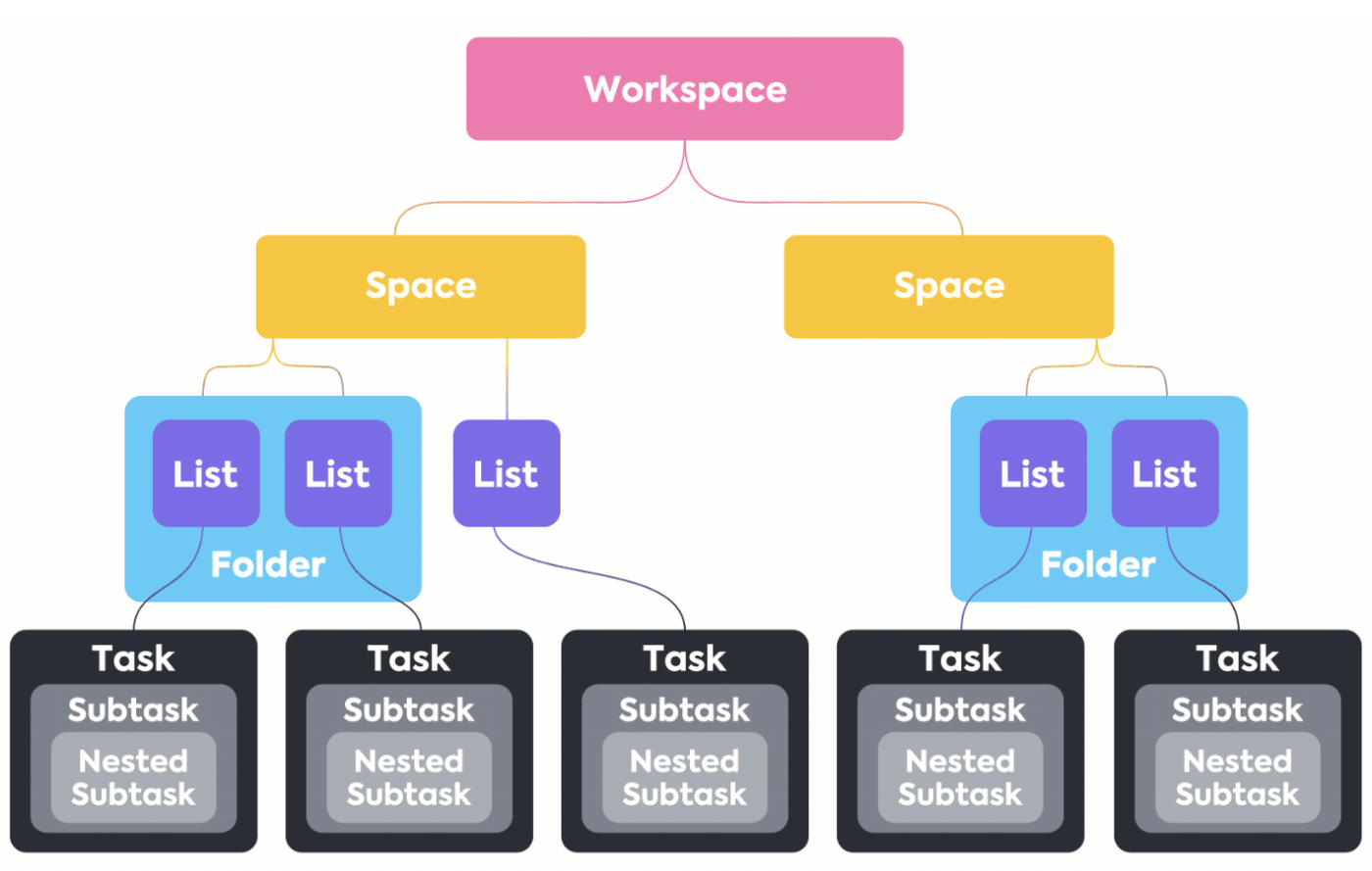
Nachdem Sie Ihre Hierarchie geplant haben, konfigurieren Sie die Details der Datenmigration. Um sicherzustellen, dass Ihre Daten korrekt zugeordnet werden, erstellen Sie in ClickUp benutzerdefinierte Status, die Ihre Monday-Workflow-Phasen widerspiegeln. Wenn Ihr Monday-Board zur Inhalt-Erstellung die Status „Idee“, „Schreiben“, „Muss genehmigt werden“ und „Veröffentlicht“ verwendet, sollten Sie genau diese Status in Ihren ClickUp-Listen erstellen, bevor Sie den Import durchführen.
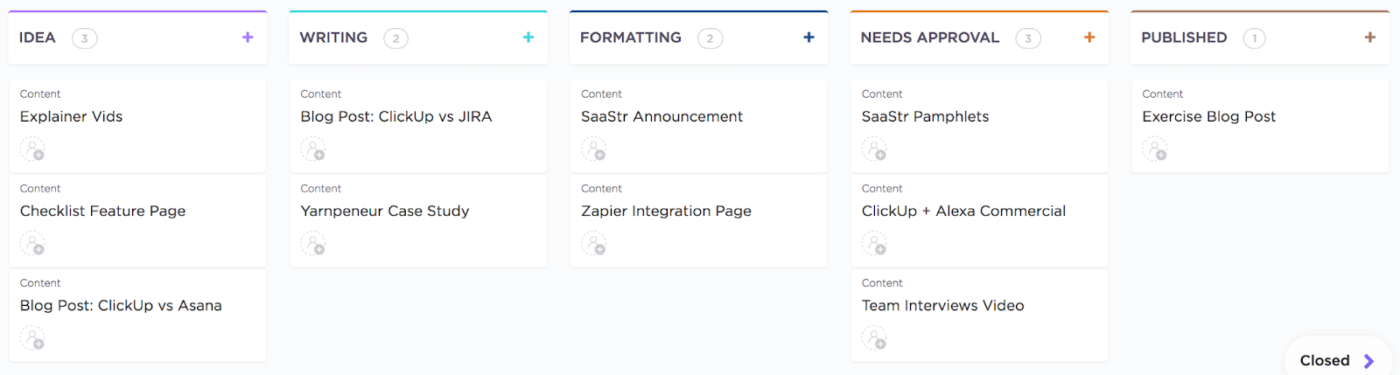
Richten Sie außerdem benutzerdefinierte Felder in ClickUp ein, die Ihren Monday-Spalten entsprechen. So stellen Sie sicher, dass wichtige Daten wie Budgets, Client-Namen oder Prioritäten einen festen Platz haben. Sie verfügen über spezielle Felder für Text, Nummern, Datumsangaben, URLs und mehr, sodass Sie eine übersichtliche Grundlage für den neuen, einheitlichen Arbeitsbereich Ihres Teams schaffen können. ✨
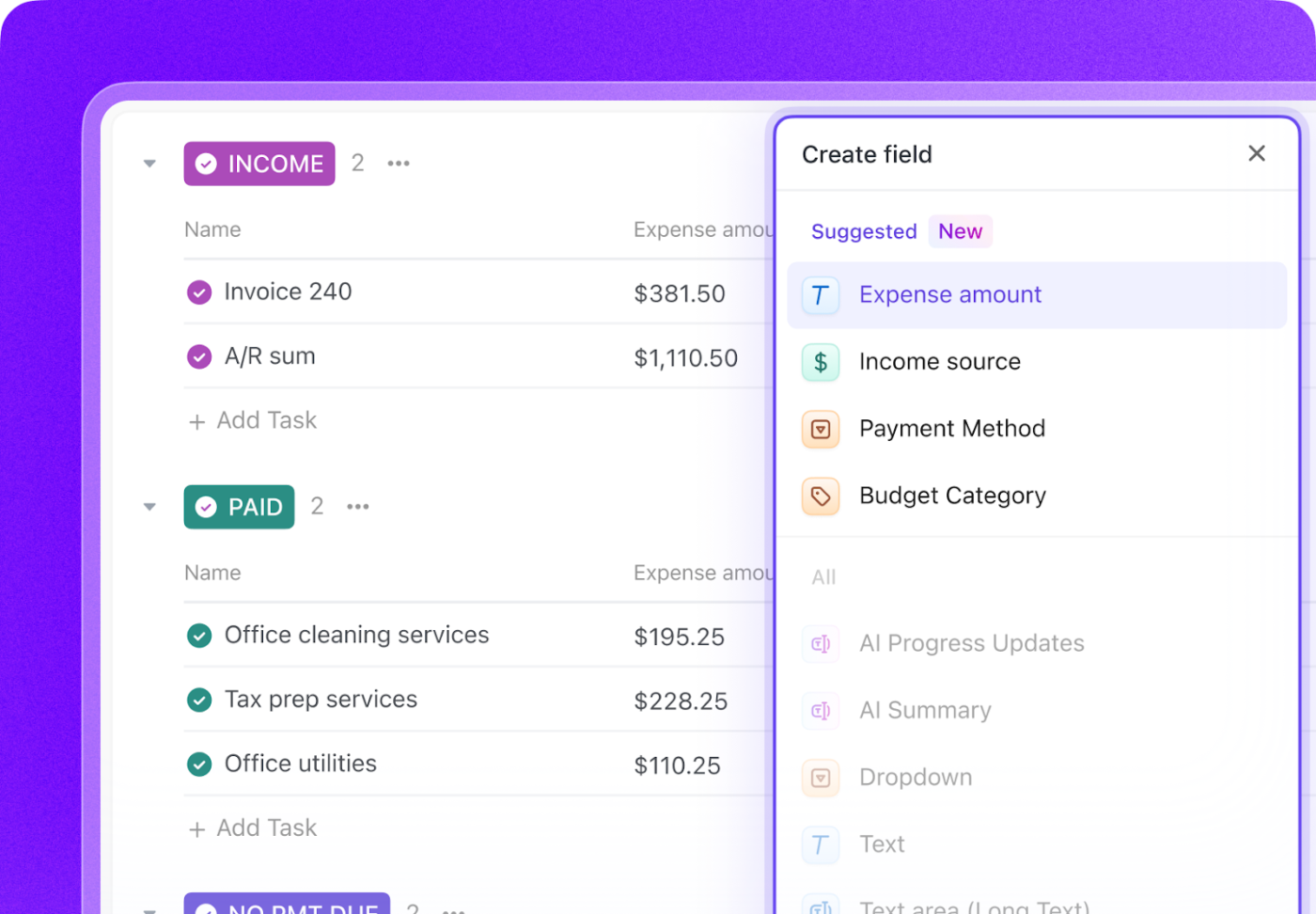
💡 Profi-Tipp: Wie die Gruppen/Spalten eines Monday-Boards in ClickUp abgebildet werden, kann je nach Struktur des Boards und den beim Import gewählten Zuordnungsoptionen variieren. Führen Sie einen Testimport durch, um die erwarteten Ergebnisse zu überprüfen. (Mehr dazu in Kürze!)
Sobald Ihr ClickUp-Workspace strukturiert ist, können Sie mit dem Importvorgang beginnen.
Starten Sie den Import von Monday in ClickUp
So starten Sie einen Import von Monday.com:
- Klicken Sie oben links auf Ihren Workspace-Avatar und wählen Sie Einstellungen als Auswahl.
- Wählen Sie in der Seitenleiste „Alle Einstellungen“ die Option „Importe/Exporte“ aus. Wenn Ihr Workspace keinen Import- oder Exportverlauf hat, wird die Seite „Importquelle auswählen“ geöffnet. Wählen Sie im Abschnitt „Aus Apps importieren“ die Option „Monday“ aus. Wenn Ihr Workspace einen Import- oder Exportverlauf hat, wird die Seite „Importe/Exporte“ geöffnet. Wählen Sie „Elemente importieren“ aus. Wählen Sie auf der Seite „Importquelle auswählen“ die Option „Monday“ aus.
- Wenn Ihr Workspace keinen Import- oder Exportverlauf hat, wird die Seite „Importquelle auswählen“ geöffnet. Wählen Sie im Abschnitt „Aus Apps importieren“ die Option Monday aus.
- Wenn Ihr Workspace über einen Import- oder Exportverlauf verfügt, wird die Seite „Importe/Exporte“ geöffnet. Wählen Sie „Elemente importieren“. Wählen Sie auf der Seite „Importquelle auswählen“ die Option „Monday“ aus.
- Wenn Ihr Workspace keinen Import- oder Exportverlauf hat, wird die Seite „Importquelle auswählen“ geöffnet. Wählen Sie im Abschnitt „Aus Apps importieren“ die Option Monday aus.
- Wenn Ihr Workspace über einen Import- oder Exportverlauf verfügt, wird die Seite „Importe/Exporte“ geöffnet. Wählen Sie „Elemente importieren“. Wählen Sie auf der Seite „Importquelle auswählen“ die Option „Monday“ aus.
- Befolgen Sie die Anweisungen auf dem Bildschirm und autorisieren Sie ClickUp, Ihre Elemente auf Monday.com zu importieren, indem Sie den persönlichen API-Token kopieren und in ClickUp eingeben.
⚡️ Schneller Tipp: Wenn Sie keinen Administratorzugriff haben, befolgen Sie die Anweisungen zum Kopieren Ihres GraphQL-API-Token. Auf diese Weise können Sie nur die Monday.com-Daten importieren, auf die Sie Zugriff haben.
Um den Import durchzuführen, benötigen Sie Administrator-Berechtigungen in Ihrem Monday-Konto und mindestens Mitglied-Berechtigungen in Ihrem ClickUp-Workspace.
Schrittweise Migration von Monday zu ClickUp
Sind Sie bereit für den Umzug? Hier finden Sie eine Anleitung, die Sie durch jede Phase der Migration führt und sicherstellt, dass nichts verloren geht. 🛠️
Schritt 1: Überprüfen Sie Ihren Monday-Arbeitsbereich
Bevor Sie etwas verschieben, nehmen Sie sich einen Moment Zeit, um Ihre Monday-Boards zu inventarisieren. Identifizieren Sie, welche aktiv genutzt werden und welche veraltet oder archiviert sind. Dies ist auch ein guter Zeitpunkt, um doppelte Boards zu erkennen und wichtige Automatisierungen oder Integrationen (Spiegel, verbundene Boards, Formel-Spalten) zu notieren, die Sie in ClickUp neu erstellen müssen.
Schritt 2: Bereinigen Sie Ihre Monday-Daten
Archivieren Sie alle alten Projekte, die seit Monaten nicht mehr verwendet wurden, um die Menge der zu importierenden Daten zu reduzieren. Nutzen Sie diese Gelegenheit, um Ihre Namenskonventionen für alle Boards zu standardisieren – wenn einige Projekte „Q1 2024” und andere „2024 Q1” heißen, wählen Sie ein Format und wenden Sie es aus Gründen der Konsistenz überall an.
Schritt 3: Erstellen Sie Ihre ClickUp-Hierarchie
Jetzt ist es an der Zeit, die Grundlage für Ihren neuen Arbeitsbereich zu schaffen. Erstellen Sie auf der Grundlage Ihrer Prüfung Ihre ClickUp-Spaces, Ordner und Listen.
Beachten Sie, dass jedes Monday-Board in der Regel in eine Liste in ClickUp konvertiert wird. Je nach Ihrer Zuordnung können Sie Boards jedoch auch in Ordner importieren oder Listen aus Monday-Gruppen erstellen. Erstellen Sie vor dem Import passende benutzerdefinierte Status und Felder. Gehen Sie zu Ihren Liste-Einstellungen und konfigurieren Sie Ihre benutzerdefinierten Status und Felder so, dass sie mit den Spalten und Workflow-Phasen Ihrer Monday-Boards übereinstimmen.
Richten Sie Ihre Hierarchie mit dieser kurzen Erklärung richtig ein:
Schritt 4: Schließen Sie Monday mit ClickUp
Kehren Sie zum Abschnitt „Import/Export“ in Ihren ClickUp-Einstellungen zurück und wählen Sie Monday.com aus. Authentifizierung der Verbindung mit Ihren Monday-Anmeldedaten. Sobald die Verbindung hergestellt ist, sehen Sie eine Liste Ihrer Monday-Arbeitsbereiche und -Boards, die zum Importieren bereitstehen.
Schritt 5: Felder und Benutzer zuordnen
Dies ist ein wichtiger Schritt, um die Datengenauigkeit sicherzustellen. ClickUp führt Sie durch die Zuordnung Ihrer Monday-Spalten zu den entsprechenden Benutzerdefinierten Feldern in ClickUp. Außerdem ordnen Sie Ihre Monday-Benutzer den entsprechenden ClickUp-Konten zu.
💡 Profi-Tipp: Damit dies reibungslos funktioniert, stellen Sie sicher, dass die E-Mail-Adressen aller Team-Mitglieder in Monday mit ihren E-Mail-Adressen in ClickUp übereinstimmen. Wenn die E-Mail-Adressen nicht übereinstimmen, werden Aufgaben möglicherweise als nicht zugewiesene Einträge importiert.
Schritt 6: Führen Sie den Import durch (testen Sie ihn zuerst)
Versuchen Sie nicht, alles auf einmal zu importieren. Beginnen Sie mit einem einzigen, nicht kritischen Testboard, um zu überprüfen, ob Ihre Feldzuordnungen korrekt sind und die Datenübertragungen wie erwartet erfolgen. Sie können den Fortschritt des Imports in Echtzeit auf der Seite mit den Importeinstellungen verfolgen. Achten Sie auf Fehlermeldungen, da diese Ihnen helfen können, Zuordnungsprobleme schnell zu erkennen und zu beheben. Der ClickUp-Importer führt den Import durch und sendet nach Abschluss eine E-Mail.
Schritt 7: Überprüfen und anpassen
Nachdem Ihr Testimport abgeschlossen ist, öffnen Sie die neue Liste in ClickUp und überprüfen Sie die importierten Aufgaben. Vergewissern Sie sich, dass die zugewiesenen Mitarbeiter, Daten und Benutzerdefinierte Felder korrekt sind. Verwenden Sie die Massenaktion-Symbolleiste von ClickUp, um systematische Probleme bei vielen Aufgaben zu beheben. Wenn Sie mit Ihren Einstellungen zufrieden sind, importieren Sie den Rest Ihrer Boards.
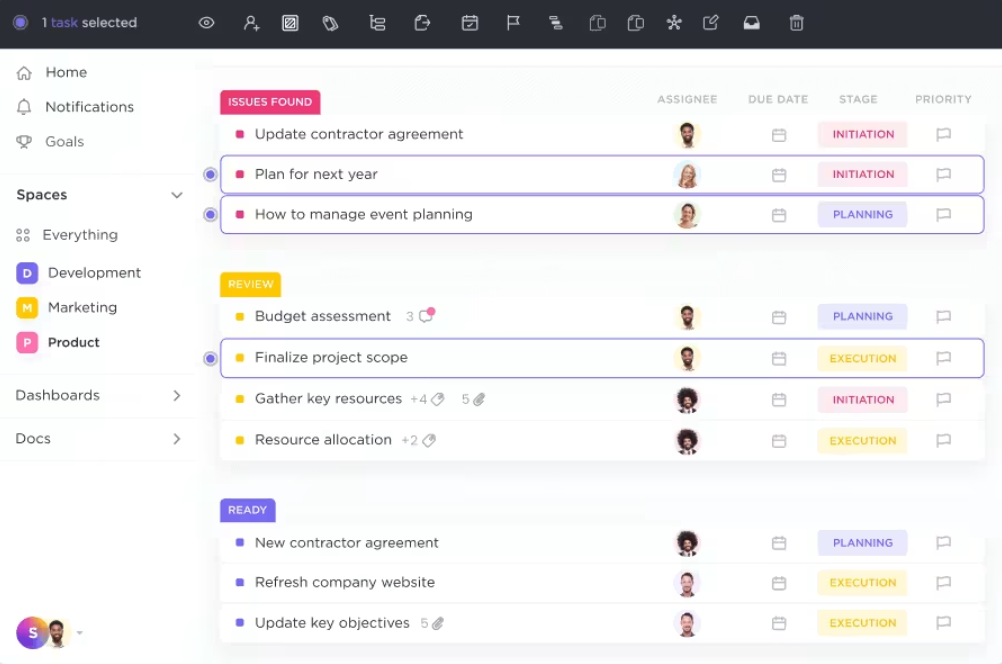
Hier ein kleiner Einblick, wie ClickUp-Benutzer, die den Wechsel tatsächlich vollzogen haben, den Prozess empfunden haben:
Ich schätze ClickUp für seine umfangreichen Funktionen, darunter Aufgabenverwaltung, Zeiterfassung, Fehlerbehebung und Teamkommunikation, die nahezu alle Aspekte meiner geschäftlichen Anforderungen abdecken. Der Übergang von Monday und Slack zu ClickUp verlief reibungslos, da es eine umfassende Mischung aus Funktionen bietet, die mehrere Anforderungen gleichzeitig erfüllen.
Ich schätze ClickUp für seine umfangreichen Funktionen, darunter Aufgabenverwaltung, Zeiterfassung, Fehlerbehebung und Teamkommunikation, die nahezu alle Aspekte meiner geschäftlichen Anforderungen abdecken. Der Übergang von Monday und Slack zu ClickUp verlief reibungslos, da es eine umfassende Mischung aus Funktionen bietet, die mehrere Anforderungen gleichzeitig erfüllen.
Ich habe Asana, Teamwork, Trello, Basecamp, Monday und eine Reihe anderer PM-tools ausprobiert ... aber nichts ist besser als ClickUp. Mit ClickUp können Sie so arbeiten, wie Sie es möchten. Da es über viele Features verfügt, können Sie Ihren Space benutzerdefiniert nach Ihren Wünschen anpassen und so nutzen, wie es für Sie sinnvoll ist. Das Beste daran sind die Automatisierungen.
Ich habe Asana, Teamwork, Trello, Basecamp, Monday und eine Reihe anderer PM-Tools ausprobiert ... aber nichts ist besser als ClickUp. Mit ClickUp können Sie so arbeiten, wie Sie es möchten. Da es über viele Features verfügt, können Sie Ihren Space nach Ihren Wünschen benutzerdefiniert anpassen und so nutzen, wie es für Sie sinnvoll ist. Das Beste daran sind die Automatisierungen.
Was wird von Monday zu ClickUp übertragen und was nicht?
Wenn Sie wissen, was automatisch übernommen wird und was Sie neu erstellen müssen, können Sie Ihre Migration ohne Überraschungen planen. Die gute Nachricht ist, dass die meisten Ihrer Kerndaten nahtlos übertragen werden.
Folgendes können Sie übertragen:
- Aufgaben und Unteraufgaben: Alle Ihre Monday-Elemente und Unterelemente werden als ClickUp-Aufgabe und Unteraufgabe importiert, wobei die Struktur Ihres Projekts beibehalten wird.
- Benutzerdefinierte Felder: Die meisten Standardfeldtypen, darunter Text, Nummern, Datumsangaben und Ausklappen, werden automatisch den ClickUp-Benutzerdefinierten Feldern zugeordnet.
- Mitarbeiter: Solange die E-Mail-Adressen Ihrer Teammitglieder auf beiden Plattformen übereinstimmen, werden alle Aufgaben korrekt übertragen.
- Kommentare: Ihr gesamter Kommentarverlauf und alle aufgabe-bezogenen Unterhaltungen bleiben erhalten, sodass kein Kontext verloren geht.
- Status/Daten: Status-Spalten und Datumsfelder werden in der Regel zugeordnet, wobei das Zuordnungsverhalten von der Struktur des Boards abhängt.
Während die meisten Ihrer Daten übertragen werden, erfordern einige Elemente einen Neuanfang – dies ist jedoch oft eine Gelegenheit, in ClickUp etwas noch Besseres aufzubauen.
- Anhänge: Anhänge werden in der Regel nicht zuverlässig über den nativen Import von Monday→ClickUp importiert. Planen Sie, wichtige Dateien erneut anzuhängen oder sie über alternative Methoden zu verschieben.
- Automatisierungen: Ihre Monday-Automatisierungen werden nicht übertragen, aber Sie können sie mit ClickUp Automations ganz einfach neu erstellen. Mit über 100 vorgefertigten Auslösern und Aktionen können Sie leistungsfähigere und benutzerdefiniertere Workflow-Automatisierungen erstellen, um Ihre sich wiederholende Arbeit zu bewältigen.
- Dashboards: Sie müssen Ihre Berichte neu erstellen, gewinnen aber mit den ClickUp-Dashboards an Leistungsfähigkeit und Flexibilität. Sie können übergeordnete Ansichten mit über 50 anpassbaren Karte-Typen erstellen, die Daten aus Ihrem gesamten Arbeitsbereich abrufen, nicht nur aus einem einzelnen Board.
- Integrationen: Verbinden Sie Ihre bevorzugten Apps wie Slack, Google Drive und Figma über die umfangreiche Integrationsbibliothek von ClickUp erneut.
- Zeiterfassungseinträge: Historische Zeitprotokolle müssen möglicherweise manuell eingegeben werden, aber Sie können mit der Zeiterfassung von ClickUp neu beginnen, um Stunden direkt für Aufgaben zu protokollieren.
- Abhängigkeiten/verknüpfte Aufgaben/spezielle Felder: Diese werden möglicherweise nicht in allen Fällen übernommen. Testen Sie sie und planen Sie gegebenenfalls ihre Neuerstellung.
Wie Monday-Daten in der Regel in ClickUp als Karte abgebildet werden
Verwenden Sie diese praktische Übersicht, um sich auf Ihren Import vorzubereiten:
| Monday-Element | Was das für Monday bedeutet | Wie es zu ClickUp passt | Notizen/Vorbehalte |
|---|---|---|---|
| Board | Das Hauptarbeitsbereichs-Objekt, das Gruppen und Elemente enthält | In der Regel wird es zu einer Liste (am häufigsten), kann aber je nach Import-Einstellung auch zu einem Ordner werden. | Die Karte variiert je nachdem, wie Sie Ihren ClickUp Space strukturieren. Verwenden Sie einen Testimport, um dies zu überprüfen. |
| Gruppe | Farbige Abschnitte innerhalb eines Boards (z. B. „Zu erledigen“, „Zu erledigen“, „Erledigt“) | Kann Karte Status oder separaten Listen zugeordnet werden | Das Verhalten hängt von der Abhängigkeit ab, wie Ihr Board Status-Spalten im Vergleich zu Gruppen verwendet; überprüfen Sie dies durch einen Testimport. |
| Element | Eine Aufgabe oder ein Arbeitseintrag | Aufgabe in ClickUp | Die meisten Felder lassen sich problemlos zuordnen (Titel, Daten, Mitarbeiter). |
| Unterpunkt | Ein verschachteltes Element unter einem übergeordneten Element | Unteraufgabe in ClickUp | Behalten Sie die Struktur bei, überprüfen Sie jedoch das Format während des Testimports. |
| Spalte: Status | Tags wie „Arbeite daran“ oder „Stecke fest“ | Benutzerdefinierter Status in ClickUp | Erstellen Sie vorab passende Status in ClickUp, um eine genaue Zuordnung zu gewährleisten. |
| Spalte: Text / Langtext | Notizen, Details, Beschreibungen | Text-Benutzerdefiniertes Feld anpassen oder Aufgabe | Wird oft mit Benutzerdefinierten Feldern verknüpft; längere Notizen werden manchmal mit der Beschreibung verknüpft. |
| Spalte: Datum | Fälligkeitsdaten/Zeitleiste-Anzeigen | Fälligkeitsdatum, Startdatum oder Benutzerdefiniertes Datumsfeld | Die Abhängigkeit von der Karte hängt davon ab, wie Datumsangaben im Board verwendet werden. |
| Spalte: Personen | Zugewiesene Team-Mitglieder | Mitarbeiter | Erfordert übereinstimmende E-Mail-Adressen zwischen Monday und ClickUp. |
| Spalte: Nummern | Budget, Stunden, Zählungen, Schätzungen | Benutzerdefiniertes Feld „Nummer“ | Numerische Felder werden sauber in Karte; überprüfen Sie das Format. |
| Spalte: Ausklappen | Kategorisierungs-Beschreibungen | Ausklappbares Feld für benutzerdefinierte Felder | Die Auswahl funktioniert wie erwartet. |
| Spalte: Dateien/Anhänge | Bilder, Dokumente, Dateien | Nicht zuverlässig importiert (oft nicht unterstützt) | Planen Sie die manuelle Migration wichtiger Dateien. |
| Spalte: Tags | Metadaten mit Tags versehen | Nicht nativ unterstützt | Erstellen Sie Tags in ClickUp manuell neu oder konvertieren Sie sie in Dropdown-Menüs. |
| Spalte: Zeitleiste/Dauer | Bereiche der Zeit | Möglicherweise nicht immer als Karte abgebildet | Oftmals ist eine Neuanlage in ClickUp über Start- und Fälligkeitstermine erforderlich. |
| Spalte: Formel | Berechnete Werte | Nicht unterstützt | Erstellen Sie sie mithilfe von ClickUp-Formeln oder benutzerdefinierten Feldern neu. |
| Verbundene Boards | Verweise auf Elemente in anderen Boards | Nicht unterstützt | Erstellen Sie mit ClickUp-Beziehungen oder Abhängigkeiten eine neue Struktur. |
| Automatisierungen | Monday-Workflow-Regeln | Muss mit ClickUp Automatisierungen neu erstellt werden. | ClickUp-Automatisierungen sind flexibler; erstellen Sie sie nach dem Import neu. |
| Dashboard-Widgets | Berichte, Diagramme, KPIs | Muss mit ClickUp Dashboards neu erstellt werden. | Leistungsstärker in ClickUp; manuell neu erstellen. |
| Zeiterfassung | Erfasste Einträge | Teilweise unterstützt – variiert je nach Board | Testen Sie mit einem Board; für historische Protokolle sind möglicherweise alternative Importmethoden erforderlich. |
🧠 Wissenswertes: Im Jahr 2025 haben die Benutzer von ClickUp über 3,6 Milliarden Aufgaben erstellt! 🤯
Wie lange dauert der Import von Monday zu ClickUp?
Die Dauer des Datenimports hängt von der Größe und Komplexität Ihres Monday-Arbeitsbereichs ab. Sie kann in einem Bereich von wenigen Minuten bis zu mehreren Stunden liegen. Bei den meisten Teams ist der Import jedoch überraschend schnell, in der Regel dauert er nur 2 bis 10 Minuten. 🤩
💡 Profi-Tipp: Mehrere Faktoren können die Importgeschwindigkeit beeinflussen, darunter die Gesamtzahl der Aufgaben und Unteraufgabe, die Größe Ihrer Anhänge und der aktuelle Datenverkehr auf der API oder das API-Ratenlimit von Monday. Für das schnellste Ergebnis empfehlen wir, große Importe außerhalb der Stoßzeiten, z. B. abends oder am Wochenende, durchzuführen.
Verwenden Sie ClickUp AI, um Setup und Bereinigung zu beschleunigen.
Möchten Sie stundenlange manuelle Bereinigungen durch ein paar einfache Klicks ersetzen?
Betrachten Sie ClickUp Brain als Ihren persönlichen Migrationsassistenten, der Ihnen dabei hilft.
Die in Ihrem ClickUp-Workspace integrierte, weltweit umfassendste und kontextbezogene KI hilft Ihnen dabei, Ihre importierten Daten mühelos zu organisieren, zusammenzufassen und zu standardisieren.
📮ClickUp Insight: Nur 7 % der Fachleute verlassen sich bei der Aufgabenverwaltung und -organisation hauptsächlich auf KI. Dies könnte daran liegen, dass die Tools auf bestimmte Apps wie Kalender, To-do-Listen oder E-Mail-Anwendungen beschränkt sind.
Mit ClickUp unterstützt dieselbe KI Ihre E-Mail- oder andere Kommunikationsabläufe, Ihren Kalender, Ihre Aufgaben und Ihre Dokumentation. Fragen Sie einfach: „Was sind heute meine Prioritäten?“. ClickUp Brain durchsucht Ihren Arbeitsbereich und teilt Ihnen anhand der Dringlichkeit und Wichtigkeit genau mit, was Sie zu tun haben. Auf diese Weise konsolidiert ClickUp mehr als fünf Apps für Sie in einer einzigen Super-App!
Anstatt Hunderte von importierten Aufgaben manuell zu sortieren, können Sie ClickUp AI dazu nutzen, sie zu erledigen – ähnlich wie integrierte generative KI-Tools, die durch intelligente Automatisierung den Zeitaufwand für E-Mails um drei Stunden pro Woche reduzieren.
Sie können als Beispiel eine Gruppe von Aufgaben markieren und eine Eingabeaufforderung wie „Organisieren Sie diese Aufgaben anhand ihres Projektnamens in Listen“ verwenden. Die KI analysiert die Aufgabe-Titel und gruppiert sie automatisch in die richtigen Listen.
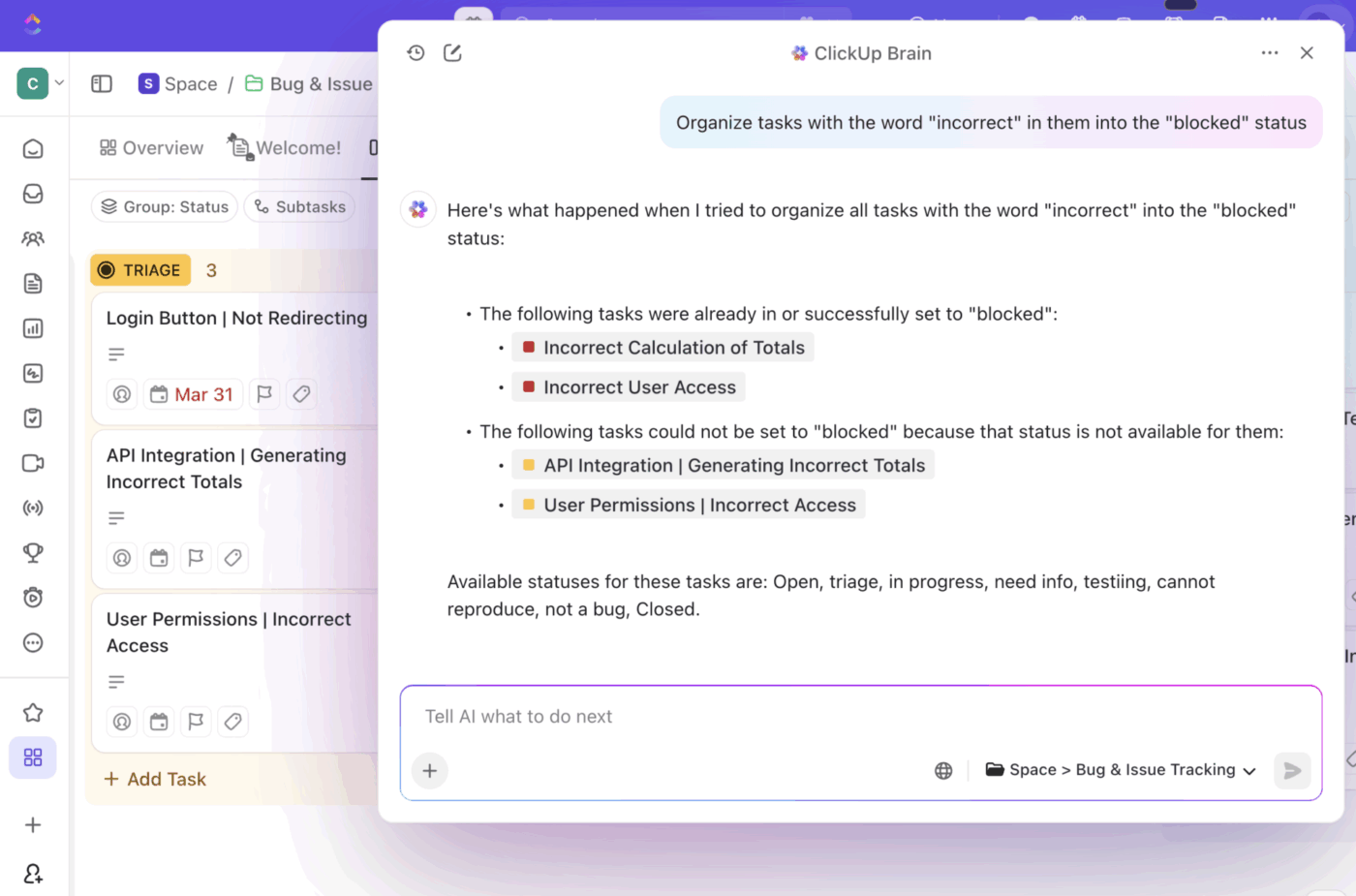
Sie können Ihre Daten auch nach dem Import anreichern. Wenn Ihre Monday-Aufgaben nur minimale Beschreibungen enthielten, kann ClickUp Brain detaillierte Zusammenfassungen, Aktionspunkte und Kontexte basierend auf dem Aufgabentitel, Kommentaren und Unteraufgaben generieren. So stellen Sie sicher, dass keine wichtigen Details verloren gehen.
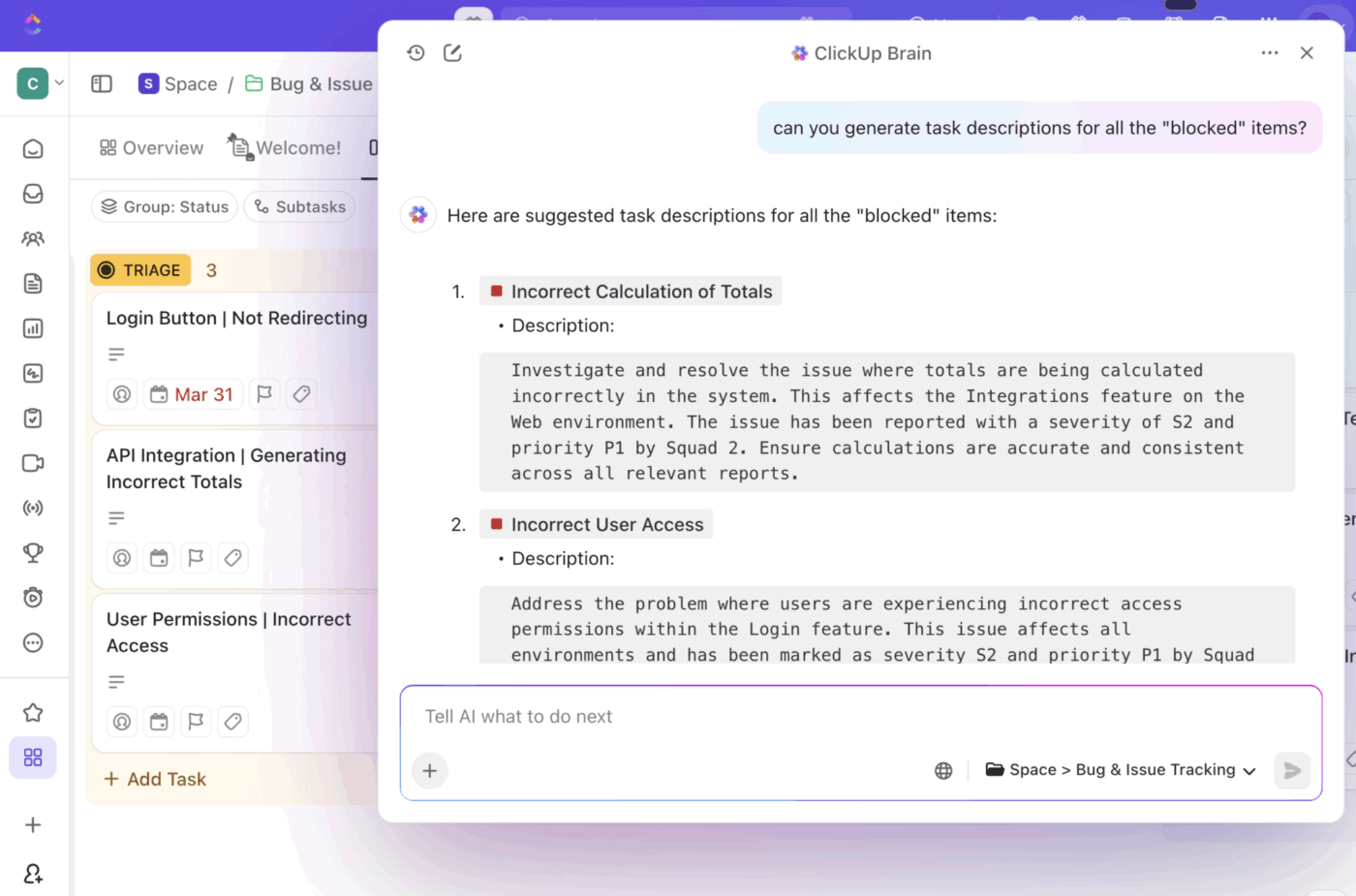
Hier sind einige Möglichkeiten, wie ClickUp AI Ihre Einrichtung nach der Migration beschleunigen kann:
- Aufgaben automatisch organisieren: Lassen Sie KI verwandte Elemente anhand von Namen, Daten oder anderen Attributen in einer logischen Struktur gruppieren.
- Beschreibungen generieren: Füllen Sie fehlende Details zur Aufgabe automatisch aus und erstellen Sie aus minimalen Daten umfassende Zusammenfassungen.
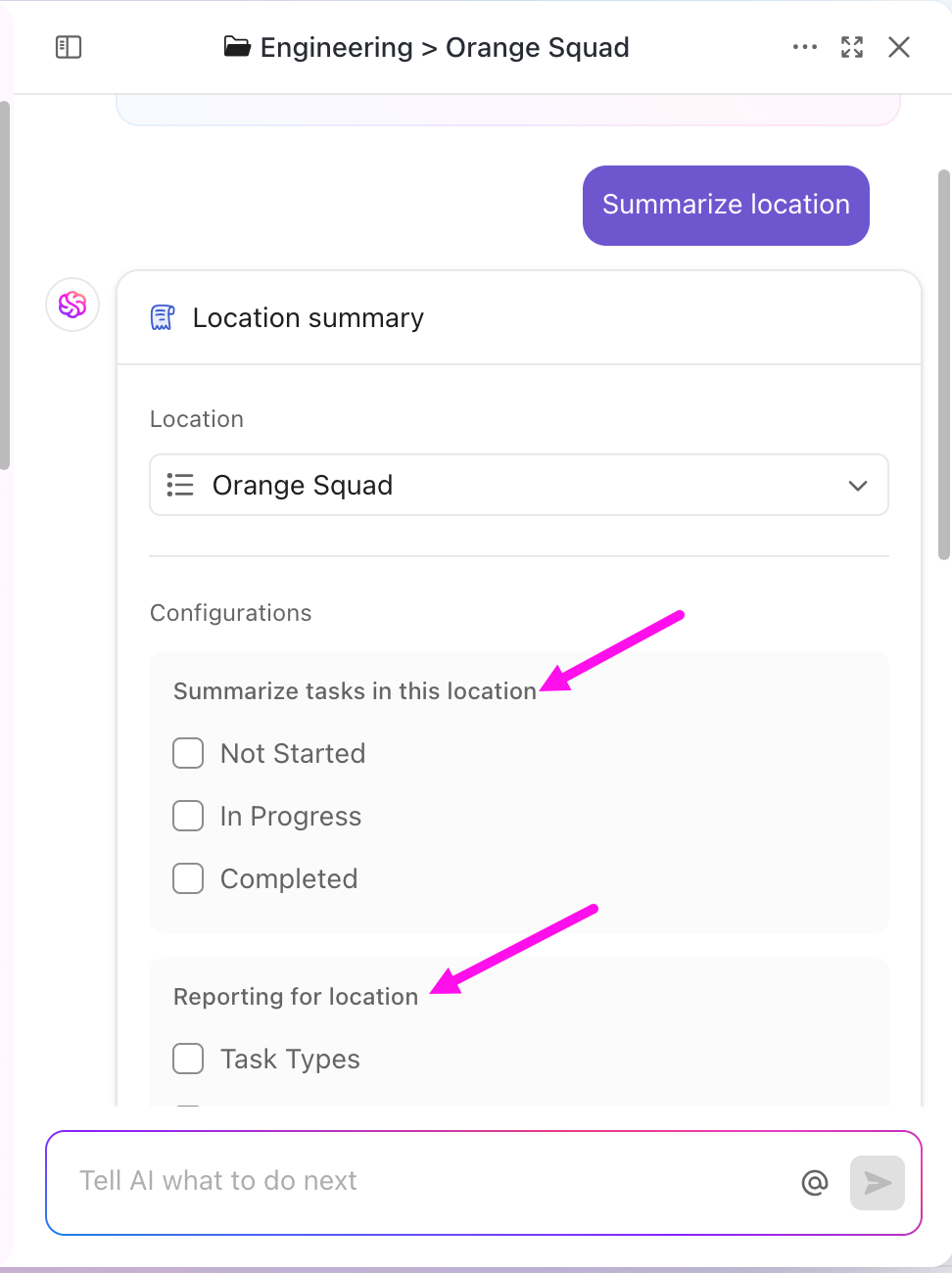
- Vorlagen erstellen: Verwandeln Sie Ihre effektivsten importierten Workflows in wiederverwendbare ClickUp-Vorlagen, um Ihre Prozesse zu standardisieren.
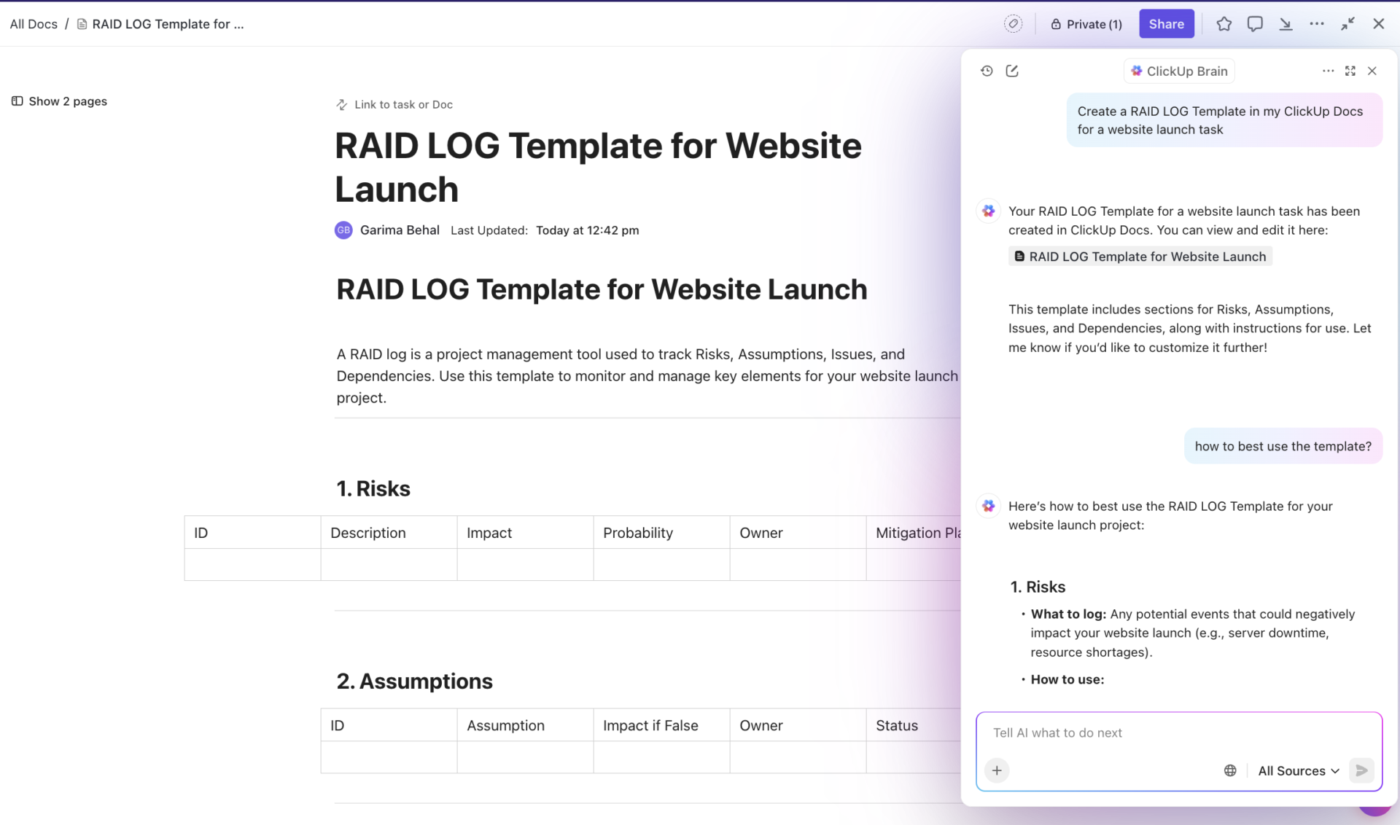
- Daten standardisieren: Verwenden Sie KI mit der Massenaktion-Symbolleiste, um inkonsistente Namenskonventionen und Format in Tausenden von Aufgaben auf einmal zu bereinigen.
- Dokumentation erstellen: Generieren Sie Prozessdokumente und SOPs in ClickUp Docs, indem Sie die KI bitten, eine Liste importierter Aufgaben zu analysieren.
Neugierig, was KI noch für Ihre Projekte zu erledigen im Stande ist? Finden Sie es in diesem Video heraus:
Allgemeine Tipps zur Migration und Fehlerbehebung
Selbst bei bester Planung kann es unterwegs zu einigen Hindernissen kommen. Hier finden Sie einige schnelle Lösungen für die häufigsten Probleme, mit denen Teams während einer Migration konfrontiert sind. 👀
- Doppelte Aufgaben: Wenn Sie nach einem Import doppelte Aufgaben sehen, liegt das oft daran, dass der Import mehr als einmal durchgeführt wurde. Sie können dies ganz einfach beheben, indem Sie in der Listenansicht von ClickUp Ihre Aufgaben nach Namen gruppieren, um die Duplikate zu finden, und sie dann mit der Massenaktion-Symbolleiste in einem einzigen Schritt auswählen und löschen.
- Fehlende benutzerdefinierte Felder: Wurde ein Feld nicht übertragen? Dies deutet in der Regel auf ein Zuordnungsproblem hin. Kehren Sie zum Importer zurück, überprüfen Sie noch einmal, wie Ihre Monday-Spalten den ClickUp-Feldern zugeordnet sind, und importieren Sie nur das betroffene Board erneut.
- Fehler bei der Benutzerzuweisung: Wenn Aufgaben nicht zugewiesen werden, liegt das fast immer daran, dass die E-Mail des Benutzers in Monday nicht genau mit seiner E-Mail in ClickUp übereinstimmt. Vergewissern Sie sich, dass die E-Mail-Adressen identisch sind, und verwenden Sie dann die Massenaktion-Symbolleiste, um Aufgaben schnell den richtigen Personen neu zuzuweisen.
- Unterbrochene Abhängigkeiten: Abhängigkeiten von Montag werden nicht automatisch übertragen. Sie müssen sie in ClickUp manuell neu verbinden, aber das gibt Ihnen die Möglichkeit, Ihre Projekt-Zeitleiste zu überprüfen und zu bestätigen.
👀 Wussten Sie schon? Während des gesamten Importvorgangs sind Ihre Daten durch eine End-to-End-Verschlüsselung geschützt. Bei hartnäckigen Problemen steht Ihnen unser Support-Team jederzeit zur Verfügung. Für Konten im Unternehmen bieten wir spezielle Migrationsspezialisten an.
Richten Sie Ihr Team für den Erfolg in ClickUp ein
Eine erfolgreiche Migration bedeutet nicht nur, Daten zu übertragen, sondern Ihrem Team zu helfen, in seiner neuen Umgebung erfolgreich zu sein. Dies ist besonders wichtig, da 69 % der Befragten angeben, dass ständige Unterbrechungen ihre Konzentration aufgrund der durch fragmentierte tools verursachten Arbeitsüberlastung beeinträchtigen. Die Akzeptanz nach der Migration ist entscheidend. Nehmen Sie sich daher die Zeit, Ihr Team vom ersten Tag an auf Erfolgskurs zu bringen.
Anstatt nur eine Einladung zu versenden, erstellen Sie einen Leitfaden „Willkommen bei ClickUp” in ClickUp Docs. Sie können Tutorial-Videos einbetten, Screenshots hinzufügen und Links zu wichtigen Listen einfügen, um einen zentralen hub zu erstellen, auf den Ihr Team jederzeit zugreifen kann.
Planen Sie einige Live-Sitzungen, um allen den neuen Arbeitsbereich zu erklären. Zeigen Sie ihnen, wie ihre vertrauten Monday-Boards nun als leistungsstarke Kanban-Boards in ClickUp existieren. Diese visuelle Vertrautheit erleichtert den Übergang und schafft Vertrauen.
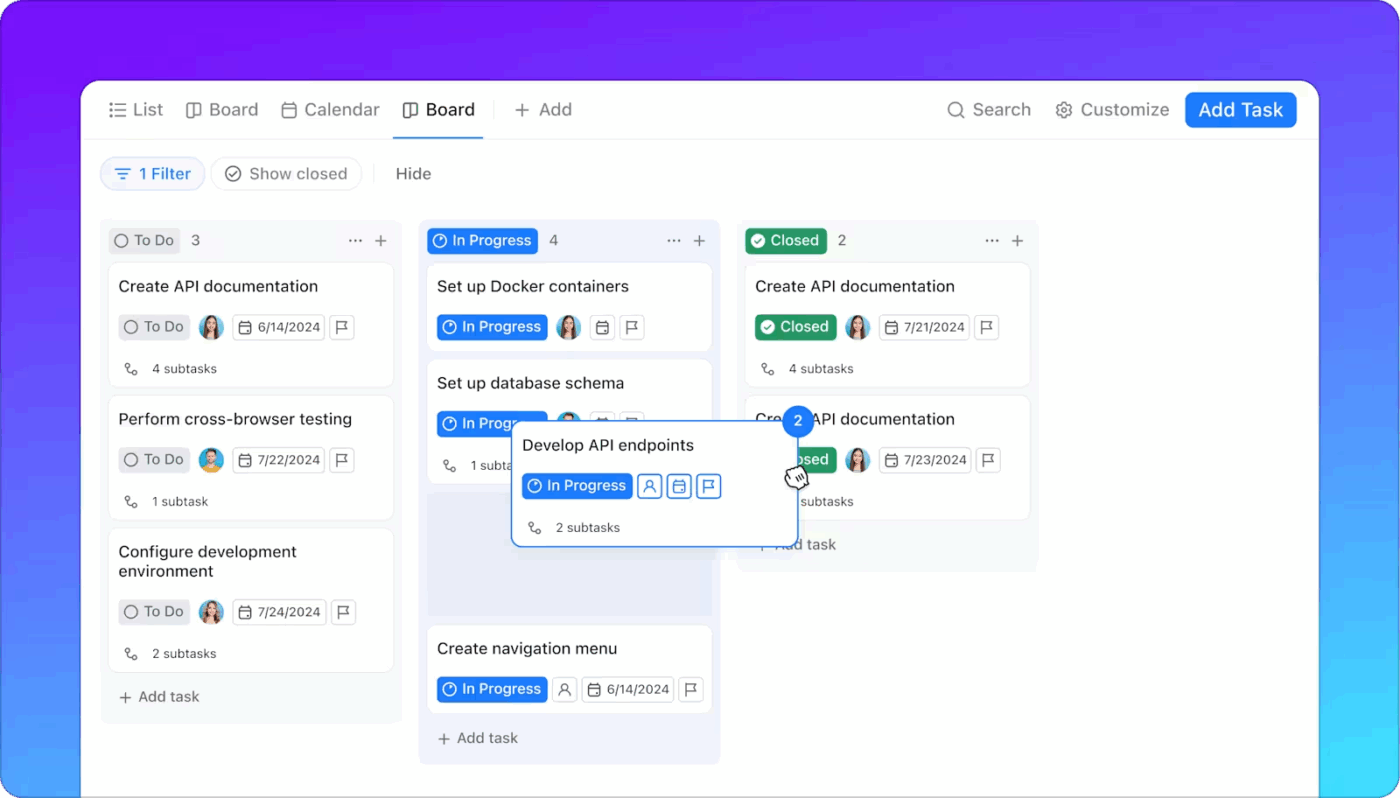
Hier ist eine kurze Checkliste, um eine reibungslose Einführung im Team sicherzustellen:
- Erstellen Sie Onboarding-Dokumente: Erstellen Sie hilfreiche Einführungsanleitungen und FAQs in ClickUp-Dokumenten.
- Schulungssitzungen planen: Veranstalten Sie Live-Walkthroughs, um Fragen zu beantworten und Schlüssel-Workflows zu demonstrieren.
- Benachrichtigungen konfigurieren: Helfen Sie jedem Team-Mitglied, seine Benachrichtigung-Einstellungen zu konfigurieren, um Störungen zu reduzieren und konzentriert zu bleiben.
- Vertraute Ansichten erstellen: Erstellen Sie Ihre am häufigsten verwendeten Monday-Board-Layouts in ClickUp neu, damit sich Ihr Team wie zu Hause fühlt.
- Neue Workflows einrichten: Nutzen Sie die leistungsstarken Features von ClickUp, um Ihre Prozesse zu verbessern.
Mit dem Wechsel zu ClickUp finden Sie nicht nur eine Alternative zu Monday.com, sondern nutzen den weltweit ersten konvergenten KI-Arbeitsbereich, der mehrere Apps ersetzen und Kontextwechsel aufgrund der Fragmentierung von Arbeitsaktivitäten über nicht miteinander kommunizierende Tools hinweg endgültig reduzieren kann.
📮 ClickUp Insight: Jeder vierte Mitarbeiter verwendet vier oder mehr tools, nur um einen Kontext für seine Arbeit zu schaffen. Wichtige Details können in einer E-Mail versteckt, in einem Slack-Thread erweitert und in einem separaten tool dokumentiert sein, sodass Teams Zeit mit der Suche nach Informationen verschwenden, anstatt ihre Arbeit zu erledigen. ClickUp vereint Ihren gesamten Workflow auf einer einheitlichen Plattform. Mit Features wie ClickUp E-Mail Projektmanagement, ClickUp Chatten, ClickUp Dokumente und ClickUp Brain bleibt alles miteinander verbunden, in Synchronisierung und sofort zugänglich. Verabschieden Sie sich von „Arbeit über Arbeit” und gewinnen Sie Ihre produktive Zeit zurück. 💫 Echte Ergebnisse: Teams können mit ClickUp mehr als 5 Stunden pro Woche zurückgewinnen – das sind über 250 Stunden pro Person und Jahr –, indem sie veraltete Wissensmanagementprozesse eliminieren. Stellen Sie sich vor, was Ihr Team mit einer zusätzlichen Woche Produktivität pro Quartal erreichen könnte!
Sind Sie bereit für den Wechsel? Starten Sie kostenlos mit ClickUp und erleben Sie die Leistungsfähigkeit eines wirklich einheitlichen Arbeitsbereichs.
Häufig gestellte Fragen (FAQs)
Ja, Sie können den Importer mehrmals ausführen, um Boards/Arbeitsbereiche in einen ClickUp-Workspace zu übertragen und sie in Spaces zu organisieren. Achten Sie besonders auf die Zuordnung von Benutzern, Berechtigungen und Benennungen, um Konflikte zu vermeiden.
Nein, Ihre Monday-Automatisierungen werden nicht direkt übertragen, aber Sie können sie mit dem flexiblen Builder für Automatisierungen von ClickUp ganz einfach neu erstellen und sogar verbessern. Die meisten Teams stellen fest, dass sie mit unserer umfangreichen Bibliothek an Auslösern und Aktionen leistungsfähigere Workflows erstellen können.
ClickUp enthält native Import-Tools in allen Tarifen, aber die Verfügbarkeit und Einschränkungen der Features können je nach Tarif und Rolle variieren. Überprüfen Sie Ihren ClickUp-Plan und wenden Sie sich bei Bedarf an den ClickUp-Support oder Ihren Onboarding-Spezialisten für Unternehmensmigrationen.
Ja, auf jeden Fall. Wir empfehlen Ihnen dringend, zunächst ein einzelnes, nicht kritisches Board zu importieren, um Ihre Feldzuordnungen zu testen und sicherzustellen, dass alles korrekt übertragen wird, bevor Sie Ihren gesamten Workspace migrieren.
Sie können Importe schrittweise durchführen oder eine bidirektionale Synchronisierung über Integrationen von Drittanbietern (Unito, Zapier usw.) verwenden, um beide Systeme während der Umstellung synchron zu halten. Dies wird in der Regel über Integration-Tools und nicht über den nativen Einmal-Importer abgewickelt.